Много от нас гледат видеоклипове с изключен звук, така че добавянето на надписи може да направи видеото ви по-достъпно за по-широка аудитория. Не въвеждайте дума за дума– използвайте нашия инструмент за автоматично надписи, за да създавате лесно видео надписи за нула време.
Стъпка 1. Докоснете менюто Добавяне (+ бутон)
От страницата на редактора докоснете Добавяне на меню (бутон +).
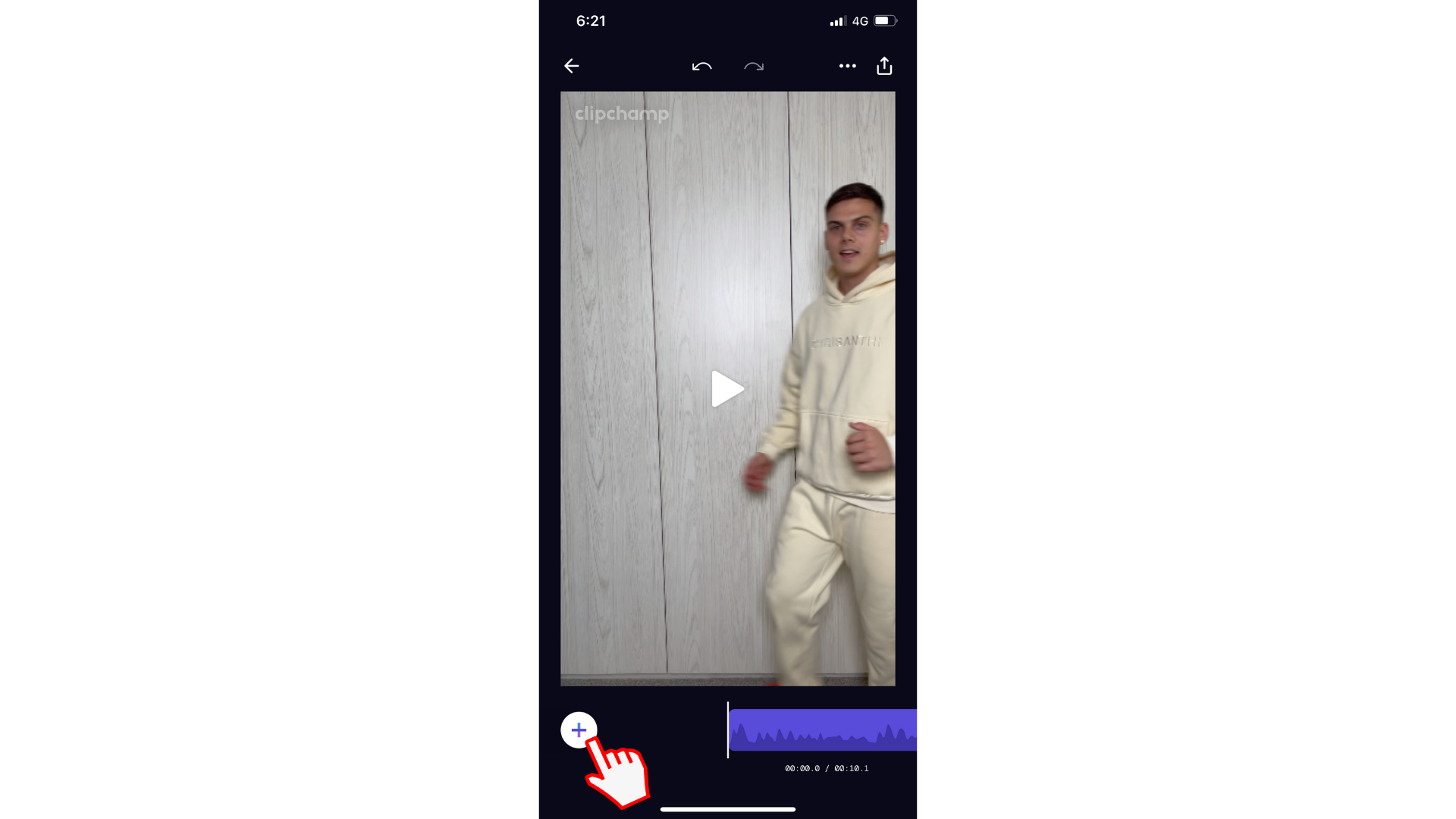
Стъпка 2. Докоснете бутона "Надписи"
Докоснете опцията Свероятности , след което докоснете Създаване на надписи. Надписите ви ще започнат да се генерират автоматично. След като процесът завърши, ще се върнете към редактора.
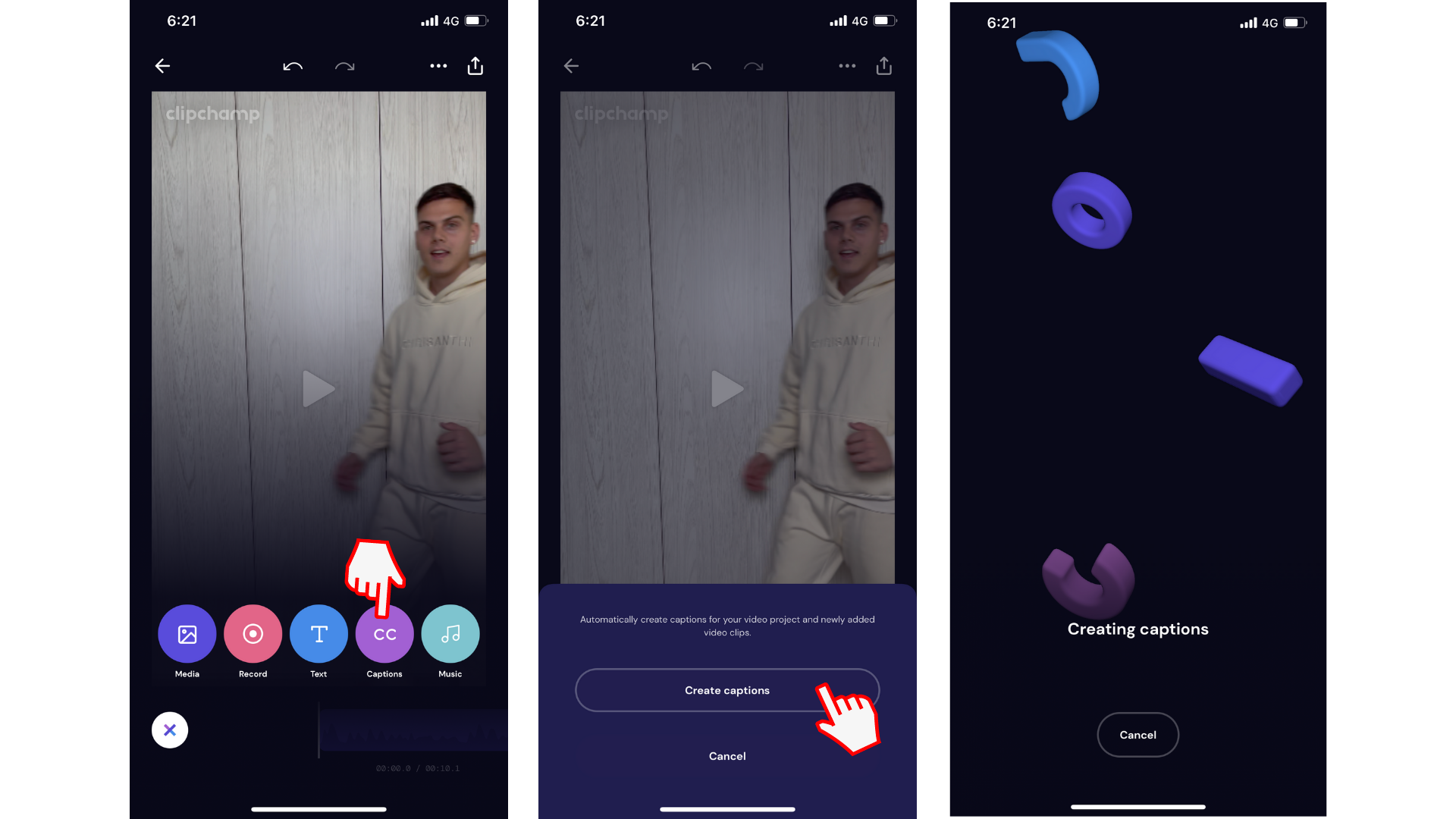
Стъпка 3. Редактиране на автозаписи
Никоя услуга за автоматично субтитри не е 100% точна, така че да се очакват изчисляеми грешки. За да редактирате надпис, докоснете текстовото поле. Опциите за редактиране ще се появят над текстовото ви поле. Докоснете третата опция, която е символ на молив. Редактирайте текста, където е необходимо, след което докоснете Готово.
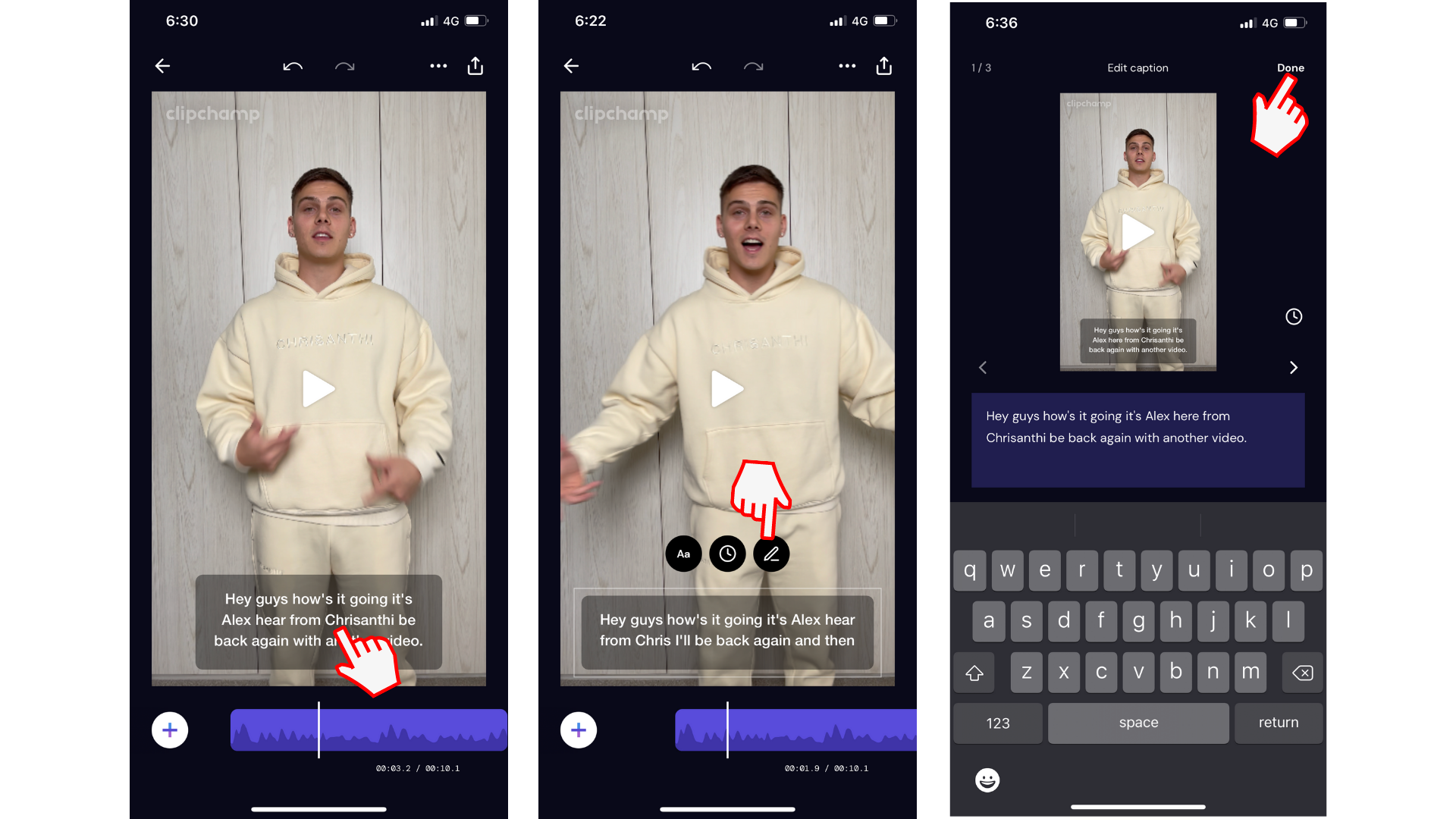
Стъпка 4. Редактиране на продължителността на автоматичното субтитри
След това, ако желаете, можете да редактирате продължителността на автоматичното субтитри. Докоснете текстовото поле. Опциите за редактиране ще се появят над текстовото ви поле. Докоснете втората опция, която е символ на таймер. Плъзнете стрелките наляво и надясно, за да промените продължителността.
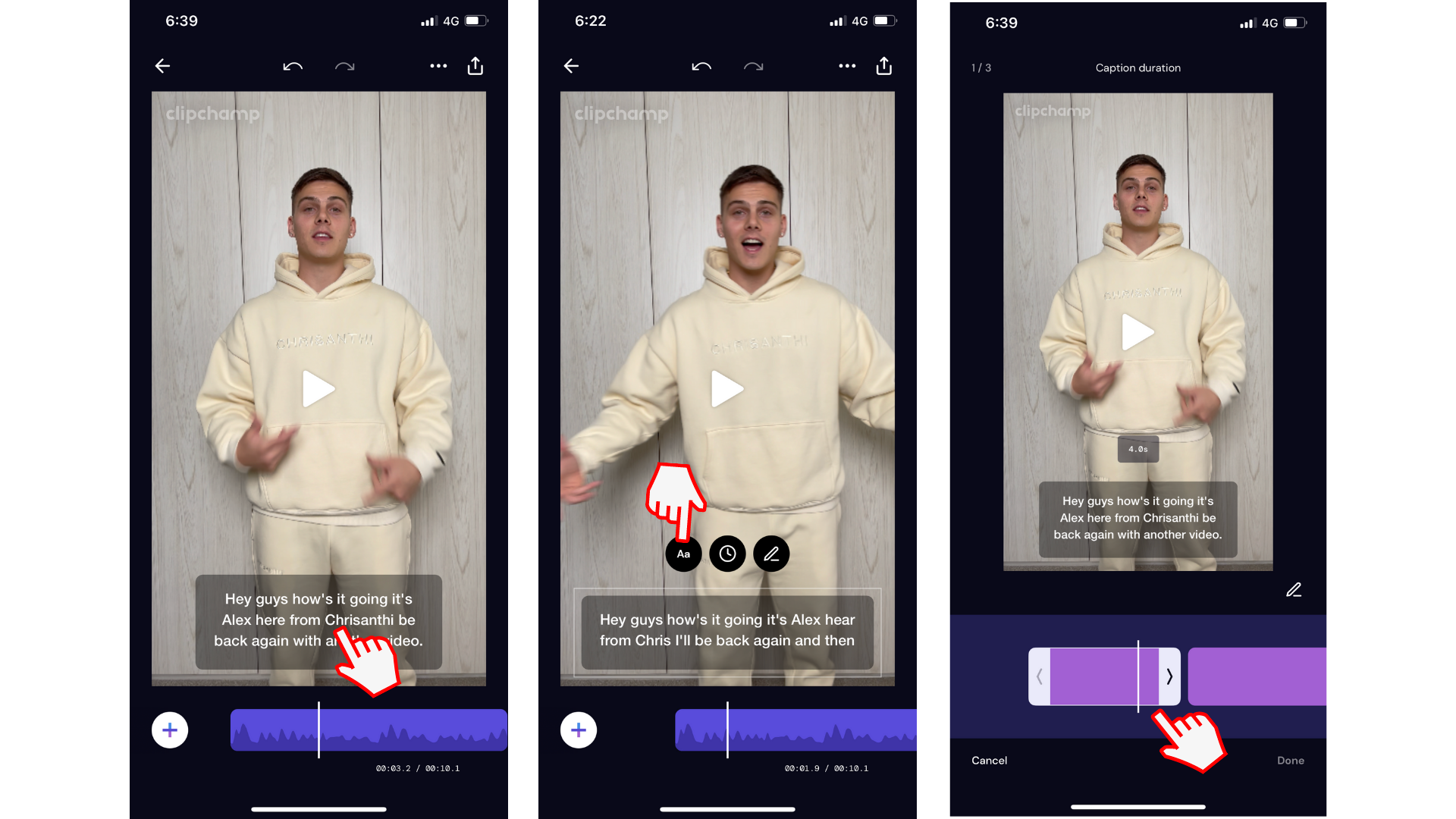
Стъпка 5. Редактиране на стил на автозаписване
Докоснете текстовото поле. Опциите за редактиране ще се появят над текстовото ви поле. Докоснете първата опция, която е символът Aa.
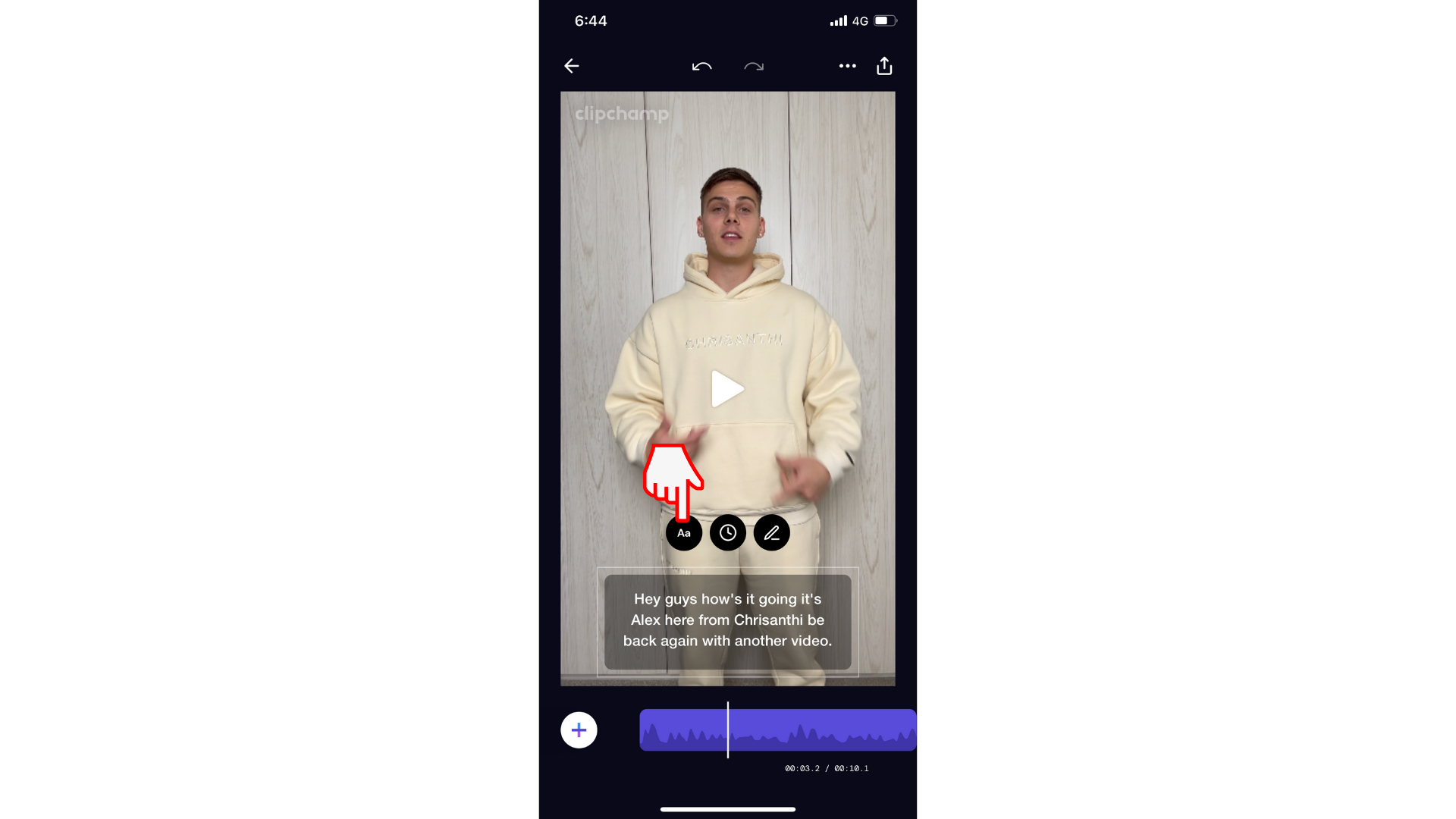
Можете да редактирате стила, цвета на текста и цвета на фона.
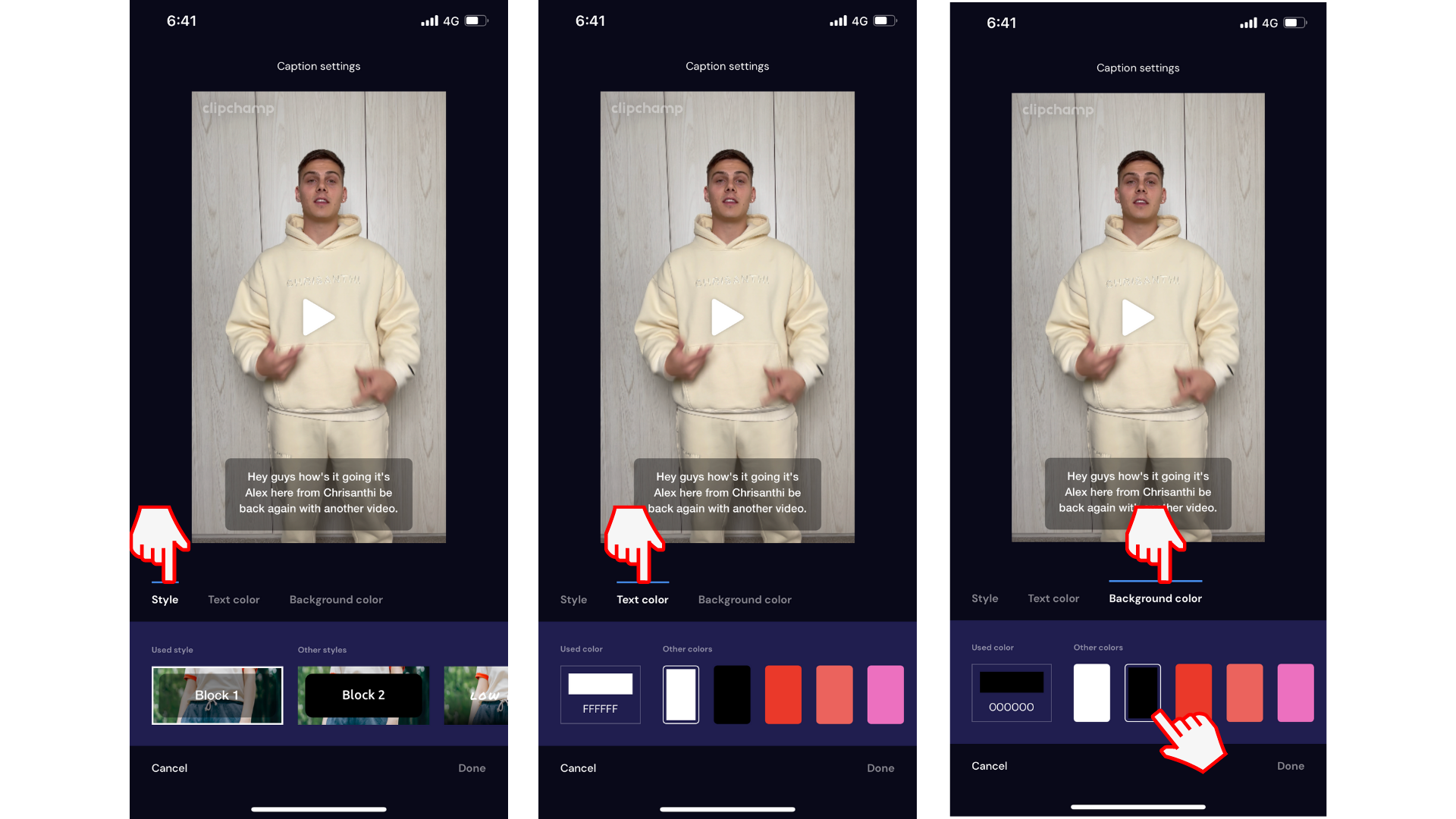
Изпробвайте нашето приложение за iOS.
Изтеглете безплатното приложение Clipchamp за iOS , за да започнете.










